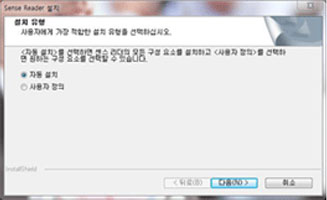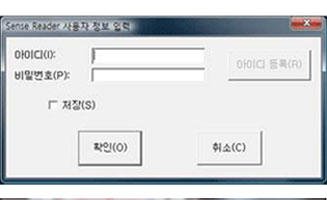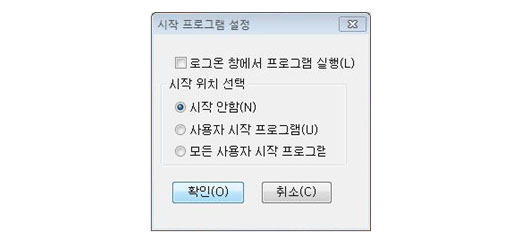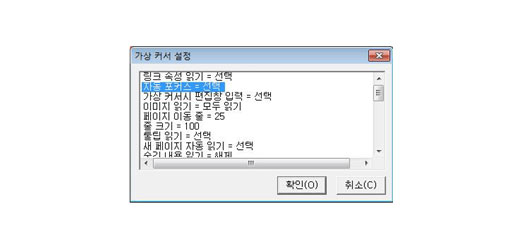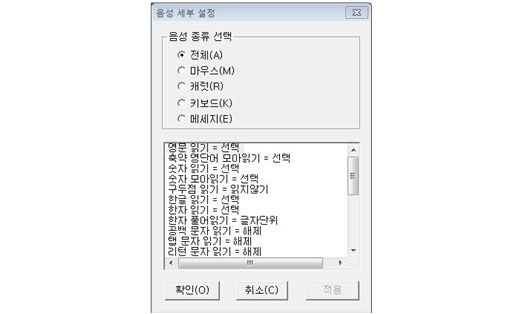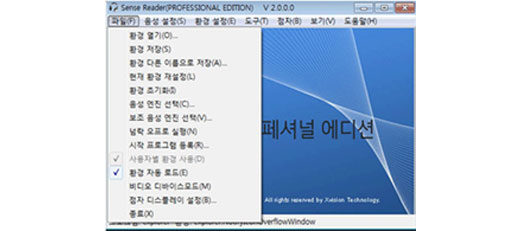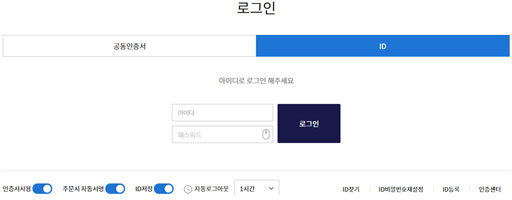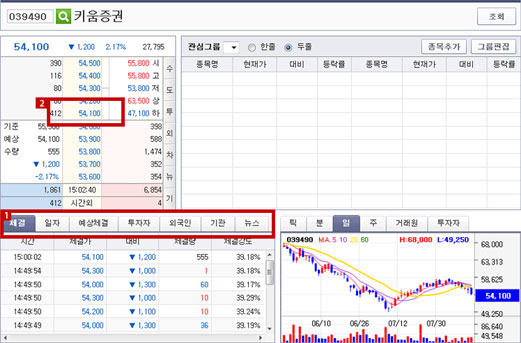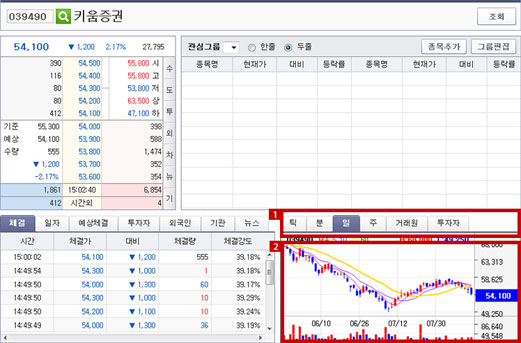시각장애인 스크린리더(Screen reader)는 시각장애인이 컴퓨터를 사용할 때 화면에 나타나는 정보들을 음성으로 출력해주는 화면읽기 프로그램입니다. 운영체제와 응용프로그램 등의 메뉴를 키보드로 이동할 때 해당내용을 음성으로 출력해주거나 옵션 대화상자에서 이동하는 항목에 대한 정보를 음성으로 출력해 줌으로서 화면을 읽을 수 없는 시각장애인도 컴퓨터를 사용할 수 있도록 도움을 주는 보조기구입니다.
현재 국내 시각장애인들이 가장 많이 사용하고 있는 시각장애인 스크린리더는 “센스리더(Sense Reader)”이며 가장 널리 사용되고 있는 시각장애인 스크린리더로서 키움증권 홈페이지를 이용함에 있어 시각장애인 스크린리더 활용가이드를 제공하고자 합니다.
- 주요기능
- 화면의 변화를 자동으로 낭독해주는 기능 뿐 아니라 내가 원하는 곳을 다시 읽거나 별도의 정보를 호출해 음성으로 들을 수도 있습니다.
- 마우스 없이 키보드의 단축키만으로 모든 기능을 제어하기 때문에 처음에 사용법을 배우는 것이 조금 어렵지만 사용방법을 익히고 나면 숙련도에 따라 많은 응용프로그램들을 활용할 수 있게 됩니다.